沒有想到昨日發表的Google Earth立體化驅動程式,得到了許多人的熱情回應,因此版主把使用的步驟,在詳細的寫出來,希望人人在家看到的Google Earth都是立體版的喔!那麼我們就開始進行步驟吧!

Step.1 首先是該有的軟體要先準備好,先安裝好Google Earth,後安裝IZ3D 1.08 Driver
Step.2 安裝好IZ3D 1.08 Driver之後,請先將立體設定啟動,並且設定為紅藍眼鏡(Anaglyph)立體模式
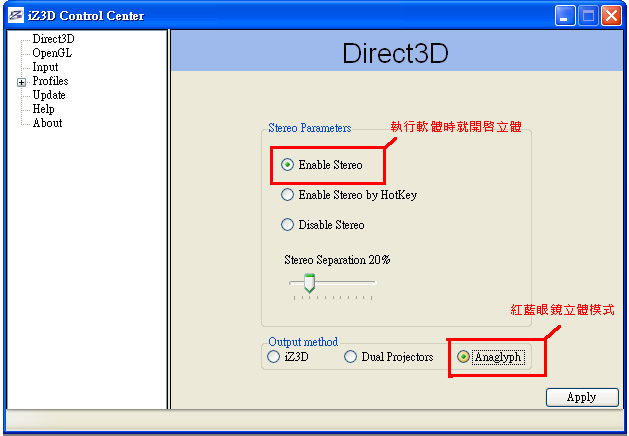
Step.3 接著進入Google Earth,將3D模式由預設的OpenGL更改為DirectX後,重新開機在執行一次
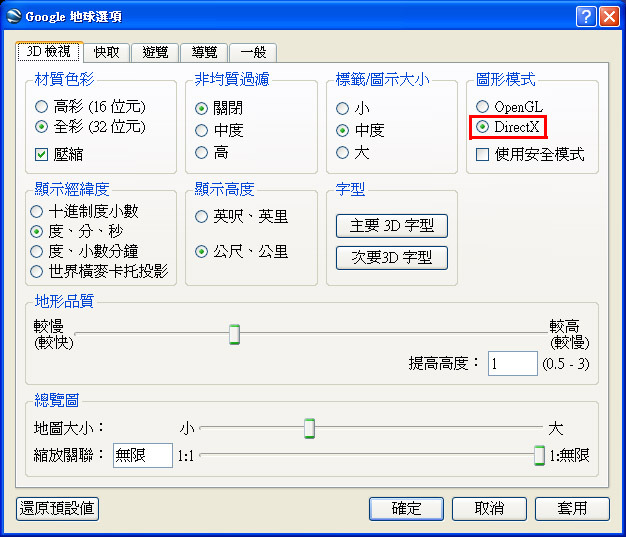
Step.4 此時您會看到有立體效果,但可能不甚正常的Google Earth(分離度很大),這時先離開Google Earth
Step.5 由於Google立體強度過大,無法使用一般IZ3D的熱鍵調整,因此接下來是一個比較麻煩的步驟,就是使用notepad修改UserProfile.xml
首先各位先找到UserProfile.xml這個檔案。通常這個檔案位置在:
C:\Documents and Settings\{您的使用姓名}\Application Data\iZ3D Driver
然後找到了GoogleEarth.exe的字串後,將這個數字串:
修改成這個數字串(把數字修改小就好)
其餘兩個類似的數字串,是系統預設(Preset_Index)的立體強度與分離度(透過熱鍵控制)

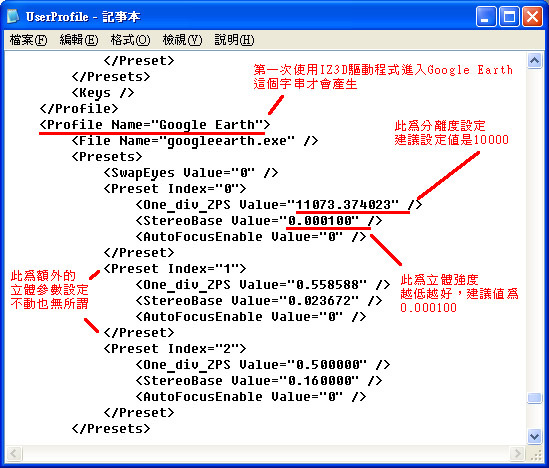
Step.6 修改後進入Google Earth,即可看到正常的視覺效果!
如果還有問題歡迎大家來討論~


Step.1 首先是該有的軟體要先準備好,先安裝好Google Earth,後安裝IZ3D 1.08 Driver
Step.2 安裝好IZ3D 1.08 Driver之後,請先將立體設定啟動,並且設定為紅藍眼鏡(Anaglyph)立體模式
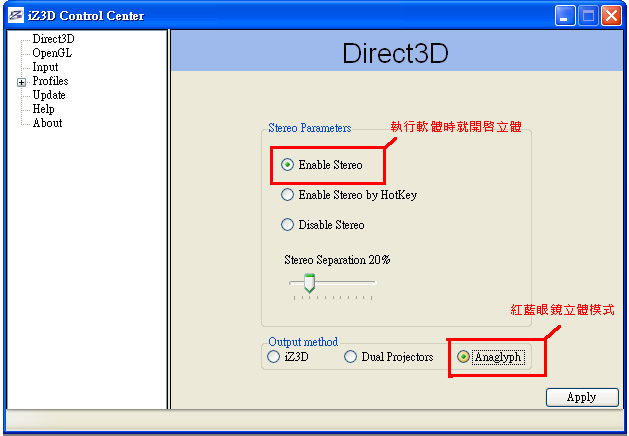
Step.3 接著進入Google Earth,將3D模式由預設的OpenGL更改為DirectX後,重新開機在執行一次
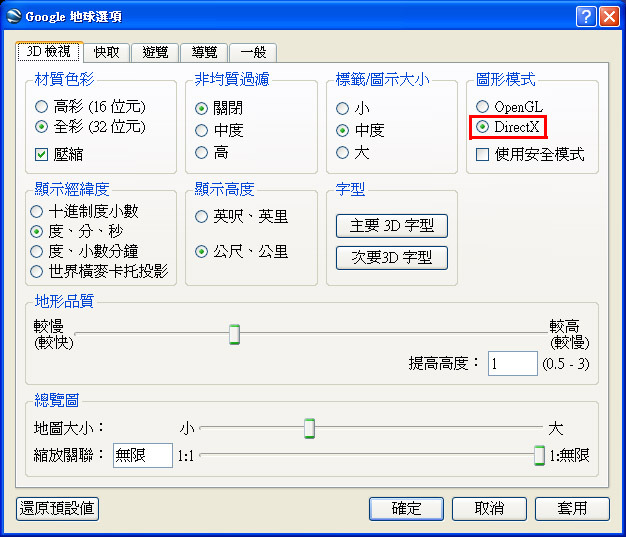
Step.4 此時您會看到有立體效果,但可能不甚正常的Google Earth(分離度很大),這時先離開Google Earth
Step.5 由於Google立體強度過大,無法使用一般IZ3D的熱鍵調整,因此接下來是一個比較麻煩的步驟,就是使用notepad修改UserProfile.xml
首先各位先找到UserProfile.xml這個檔案。通常這個檔案位置在:
C:\Documents and Settings\{您的使用姓名}\Application Data\iZ3D Driver
然後找到了GoogleEarth.exe的字串後,將這個數字串:
修改成這個數字串(把數字修改小就好)
其餘兩個類似的數字串,是系統預設(Preset_Index)的立體強度與分離度(透過熱鍵控制)

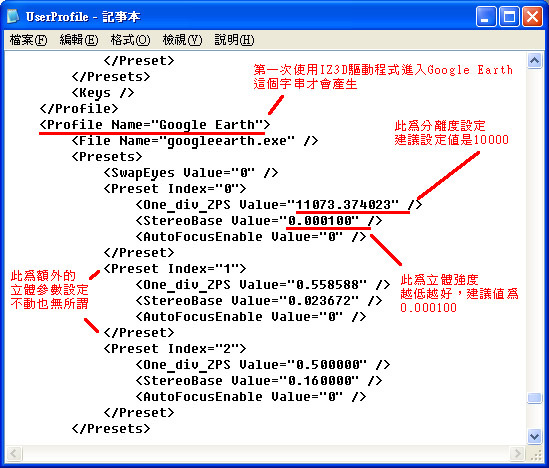
Step.6 修改後進入Google Earth,即可看到正常的視覺效果!
如果還有問題歡迎大家來討論~

全站熱搜



 留言列表
留言列表